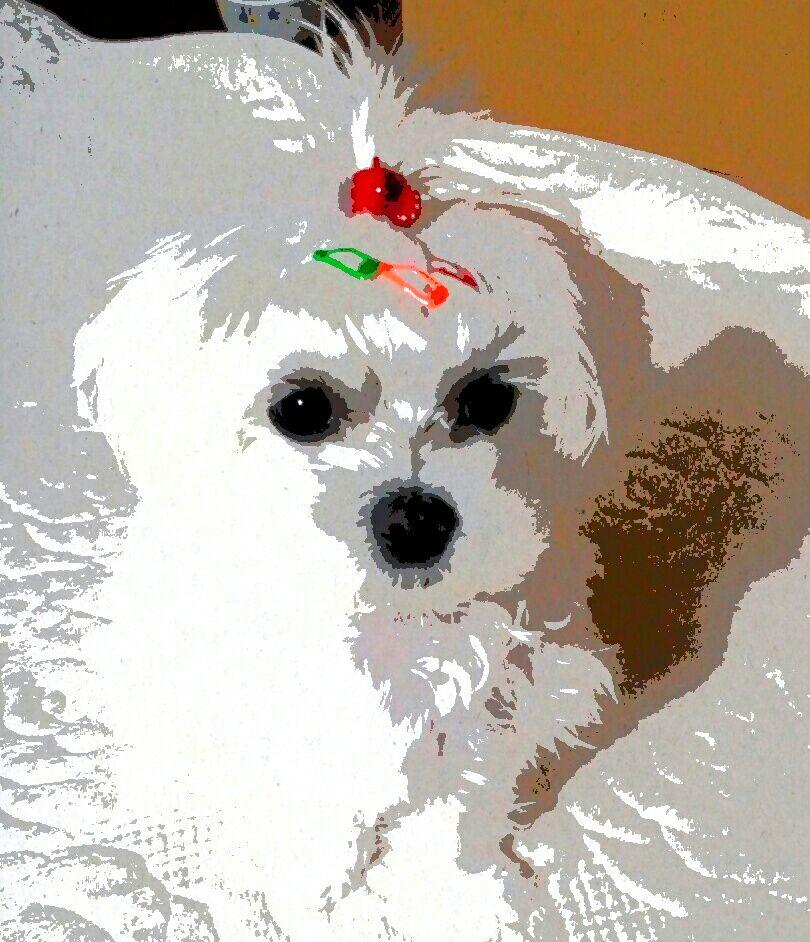Tasker와 관련 Plug-in 으로 Spro2+ 컨트롤하기(1/3)
맥주곰
·2017. 1. 25. 21:40
얼마 전 위의 답글을 달던 중 불현듯 Tasker 앱으로 Spro2+를 컨트롤 할 수 있겠다는 생각이 들었는데, 어제 Youtube를 보고 집에 굴러다니는 넥서스S로 PC 상태 모니터(http://beerbear527.tistory.com/88)를 만들다가 직접 테스트해보기로 마음먹었습니다.
결론적으로 오늘 제대로 동작하는 것을 확인했으며, 저의 경우 프로젝터가 손에 닿는 거리에 있어서 필요성이 조금 떨어지지만, 위에 질문하신 noel님처럼 시청 환경이 프로젝터 본체와의 거리가 조금 있는 경우라면 아주 유용할 듯합니다.
그리고 이하의 내용은 Tasker의 기능확인을 위해 간단한 설정만을 한 것이므로 각자가 원하는 조건을 부여하여 적절히 커스터마이징한다면 정말 스마트한 생활이 가능할 것 같습니다.
서론
1. 테스트에 사용된 기기는 갤럭시 노트 엣지와 Spro2+이며, 두 기기 모두 루팅하지 않았습니다.
2. 안드로이드 기준으로 필요한 앱은 아래와 같습니다. Plugin은 Lite버전과 Pro버전에 약간의 차이(예를 들어 AutoRemote는 글자수 제한 등)가 있으니 자세한 내용은 홈페이지(https://joaoapps.com)의 앱 소개에서 확인해보세요. 처음 사용자라면 메뉴에서 7일간 Pro버전을 활성화할 수 있습니다.
- Tasker
- AutoInput(Tasker Plugin)
- AutoRemote(Tasker Plugin)
3. Playstore에는 AutoApps라는 Tasker Plugin의 다운로드 링크를 모아둔 앱이 있는데, 여기서 각 Plugin의 Pro버전을 구입할 수 있습니다. 단, AutoRemote처럼 Playstore에 별도의 Pro버전이 올라온 Plugin은 AutoApps에서 구입한 이력과 호환되지 않으니 주의하시길 바랍니다. Playstore에서 Lite버전을 설치한 후 AutoApps에서 Pro버전을 언락하더라도 앱 이름은 그대로 Lite버전으로 표시되며, AutoApps의 Pro버전과 Playstore에서 판매하는 Pro버전의 가격에 차이가 나는 경우도 있습니다.
4. Tasker나 각 Plugin이 제대로 작동하도록 안드로이드 장치의 '설정 - 접근성' 이나 '설정 - 보안 - 기기관리자' 를 활성화(체크 박스)해줘야 할 수도 있는데, 작동을 확인할 때 나오는 알림 메세지를 잘 보고 그때마다 활성화해주면 됩니다. 잘 모를 경우에는 미리 활성화해두는 것도 한 가지 방법입니다.
5. '본론'에서는 Takser와 그 Plugin을 이용해서 특정 메시지를 송출하면 Spro2+가 반응하도록 설정할 것입니다.
6. 설명에 사용할 각 이미지 곳곳에 번호나 알파벳을 순서대로 누적 할당할 것이며, 테스트 후 곧바로 글을 작성하는 관계로 의식의 흐름에 따라 설명하는 도중 한참 앞의 것을 언급할 수도 있습니다.
7. 기능이 많은 앱이다 보니 아무래도 설명이 부족할 수밖에 없습니다. 보다 자세한 설명은 관련 까페나 인터넷으로 검색해보시길 권해드립니다.
8. '역상' 이나 '하드웨어 버튼 할당' 관련 내용 확인을 위해 본 게시물의 덧글까지 꼭 확인해보세요.
본론
AutoRemote
1. Autoremote를 실행하여 장치 이름을 설정하고, 화면 가운데 보이는 주소를 확인해둡니다. ①은 등록된 장치를 보거나 장치를 등록할 수 있는 메뉴이고, ②는 로그를 볼 수 있는 메뉴입니다.
2. ①을 눌러 장치를 등록하러 들어간 후 ' + ' 를 눌러 아까 기억해둔 주소를 입력하여 장치를 등록합니다. 이때 주의할 점은 'https'가 아니라 'http'를 입력해야 오류가 나지 않는다는 것이며, 직접 주소를 입력할 수도 있지만 QR코드가 보인다면 그것을 활용해도 됩니다.
3. 위의 이미지는 갤럭시 노트 엣지에 Spro2+를 등록한 화면인데, Spro2+에서 autoRemote를 실행해보면 노트 엣지가 자동으로 등록된 것을 확인할 수 있습니다. 위 이미지에 보이는 ③을 누르면 메세지를 보낼 수 있고, 메세지 전송 내역은 ②의 로그에서 확인할 수 있습니다.
4. 이제 Tasker를 설정해보겠습니다.
2017/01/25 - [스마트폰] - Tasker와 관련 Plug-in 으로 Spro2+ 컨트롤하기(2/3)
2017/01/25 - [스마트폰] - Tasker와 관련 Plug-in 으로 Spro2+ 컨트롤하기(3/3)
'가전 , 스마트 기기 > Tasker' 카테고리의 다른 글
| GPS On/Off (0) | 2018.09.17 |
|---|---|
| Tasker와 관련 Plug-in 으로 Spro2+ 컨트롤하기(3/3) (0) | 2017.01.25 |
| Tasker와 관련 Plug-in 으로 Spro2+ 컨트롤하기(2/3) (0) | 2017.01.25 |